Anda dapat menggunakan gabungan surat untuk membuat dan mengirimkan email secara massal serta membuat amplop dan label. Milis adalah sumber data untuk gabungan surat. Word mengambil informasi dari milis, lalu menyisipkannya ke dokumen gabungan surat.
Mengurutkan daftar penerima
Ada banyak cara untuk mengurutkan daftar penerima. Langkah-langkah di bawah ini menyediakan satu contoh tentang hal yang dapat dilakukan untuk mengurutkan rekaman.
-
Pilih panah bawah kotak Urutkan Rekaman , pilih nama kolom dalam milis Excel yang ingin Anda urutkan, lalu pilih Naik atau Turun sebagai susunan urutan.
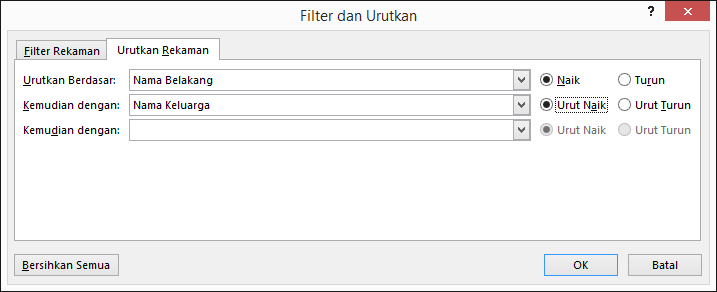
-
(Opsional) Pilih panah bawah Lalu menurut , pilih nama kolom kedua yang ingin Anda urutkan, lalu pilih Naik atau Turun sebagai susunan urutan.
-
(Opsional) Ulangi langkah 2 jika Anda perlu menambahkan nama kolom lain untuk diurutkan.
-
Pilih OK, lalu lihat hasil pengurutannya.
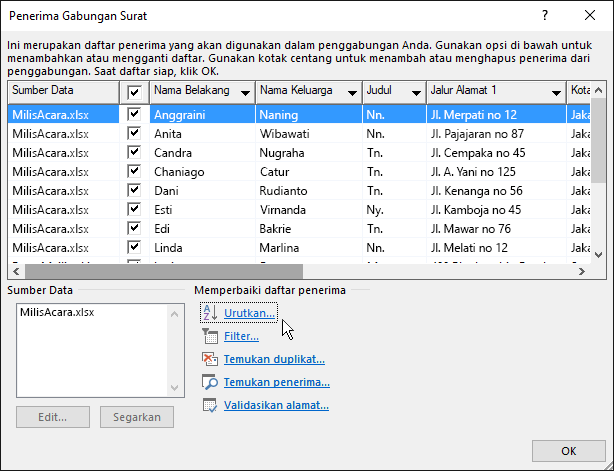
Catatan: Daftar penerima kini diurutkan naik menurut alfabet.
Lihat juga
Tonton Bawa gabungan surat ke tingkat berikutnya - Video pelatihan gratis.
Dalam beberapa kasus, Anda mungkin tidak ingin menggunakan semua informasi dalam daftar penerima gabungan surat. Anda memiliki opsi untuk memilih beberapa orang dalam daftar saja, serta mengurutkan dan memfilter data, sehingga hanya informasi yang diinginkan yang disertakan dalam gabungan surat.
Mengurutkan daftar untuk menemukan grup
Anda dapat mengurutkan daftar penerima untuk mengelompokkan informasi dengan cara tertentu.
-
Pilih Surat >Filter Penerima.
-
Pilih Urutkan Rekaman > Urutkan Menurut, lalu pilih nama bidang yang ingin Anda urutkan.
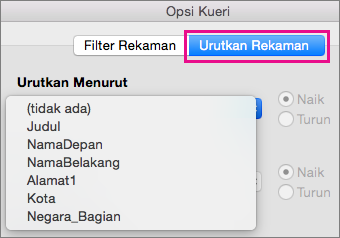
Untuk mengurutkan menurut beberapa bidang, pilih Lalu Menurut, lalu pilih bidang tambahan yang ingin Anda urutkan.
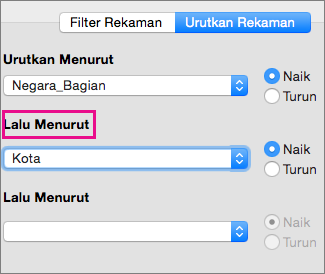
-
Jika semua bidang telah diurutkan sesuai keinginan Anda, klik OK.










